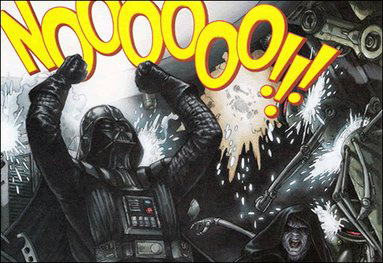- Как обойти заблокированный iCloud iPhone — бесплатные и лучшие способы в 2021 году
- Часть 1. Бесплатный способ разблокировки блокировки iCloud
- Часть 2. Лучшее профессиональное программное обеспечение для снятия блокировки iCloud с вашего iPhone
- Часть 3. Свяжитесь с предыдущим владельцем, чтобы снять блокировку iCloud на вашем iPhone.
- Часть 4. Часто задаваемые вопросы о разблокировке iCloud Lock на iPhone
- Заключение
- Как разблокировать iPad 3G, заблокированный в iCloud
- Что такое Apple iCloud
- Блокировка
- Причины блокировки устройств
- Откуда эти инструкции?
- Суть метода
- Разблокируем
- Полезная информация про другие методы обхода iCloud Lock
Как обойти заблокированный iCloud iPhone — бесплатные и лучшие способы в 2021 году
iCloud уже много лет является одной из самых желанных функций среди пользователей Apple. Вы можете легко синхронизировать свои контакты, фотографии и другие данные приложений с облаком, не опасаясь безвозвратной потери после того, как одно из устройств станет недоступным. Однако иногда у вас могут возникнуть проблемы с вашей учетной записью iCloud. Вы забудете пароль iCloud и вам нужно будет найти способ разблокировать iCloud заблокировать свой iPhone.
Не стоит беспокоиться. В этой статье мы подготовили лучшие способы помочь вам решить проблему. Эти методы проверены техническими специалистами нашей редакционной группы, чтобы подтвердить их работоспособность. Мы объясним детали того, как удалить Блокировка iCloud на iPhone в следующих частях:
Часть 1. Бесплатный способ разблокировки блокировки iCloud
Этот метод также известен как «Метод DNS». На некоторых устройствах iOS вы можете добавить альтернативный DNS-сервер к подключению к сетевой точке доступа. DNS-сервер поможет вам автоматически обойти блокировку iCloud на вашем iPhone.
Имейте в виду, что даже если этот метод бесплатный и вы можете попробовать его по собственному желанию, нет гарантии, что он будет работать на каждом устройстве iPhone.
Шаг 1 Перезагрузите ваше устройство. На начальном Установка экран, перейдите на Выберите сеть Wi-Fi опцию.
Шаг 2 Нажмите на Дополнительные настройки Wi-Fi вариант и найдите имя своей сети Wi-Fi. Обратите внимание на значок «i»Рядом с ним, нажмите на значок, чтобы продолжить.
Шаг 3 Выберите Настройка DNS вариант и выберите Вручную возможность изменить настройки DNS вашей сети. Нажмите на Добавить сервер вариант и введите любой из следующих входных данных, соответствующих вашему конкретному географическому положению:
- США: 104.154.51.7
- Европа: 104.155.28.90
- Азия: 104.155.220.58
- Африка, Австралия и другие места: 78.109.17.60
Шаг 4 Не забудьте нажать на Сохраните кнопку, чтобы подтвердить изменение DNS.
Шаг 5 Выберите Попросить присоединиться к сети вариант. Введите свой пароль Wi-Fi и нажмите на Присоединиться кнопку, чтобы повторно подключить Wi-Fi.
Шаг 6 Ваш iPhone попытается активировать еще раз. Нажмите на Назад и приступайте к настройке устройства. Вы заметите, что вы просто волшебным образом обошли экран блокировки активации iCloud.
Часть 2. Лучшее профессиональное программное обеспечение для снятия блокировки iCloud с вашего iPhone
Если бесплатный метод DNS не работает снять блокировку iCloud с вашего iPhone, ваш лучший шанс — использовать специальное профессиональное программное обеспечение для удаления iCloud, которое поможет вам решить эту проблему. FoneLab iOS Unlocker — лучший способ обойти блокировку активации iCloud с легкостью. Он имеет самый высокий уровень успеха среди своих конкурентов, с хорошо продуманным, удобным интерфейсом и отличной политикой конфиденциальности для обеспечения безопасности ваших данных. Другие функции, полезные для всех владельцев iPhone, включают:
- Сотрите код доступа iPhone, чтобы обойти заблокированный экран
- Разблокировать экран iPhone без пароля
- Снимите ограничения экранного времени без потери данных
- Разблокируйте iPhone без использования Touch ID или Face ID
- Профессионально обходите сломанный и не отвечающий экран iPhone
- Совместимость с iOS 15 и более ранними iOS-устройствами
- 100% безопасное программное обеспечение с пожизненной техподдержкой 24/7
FoneLab Помогает вам разблокировать экран iPhone, удалить Apple ID или его пароль, удалить экранное время или пароль ограничения в секундах.
- Помогает вам разблокировать экран iPhone.
- Удаляет Apple ID или его пароль.
- Удалите экранное время или пароль ограничения в секундах.
Шаг 1 Загрузите самое надежное программное обеспечение iOS Unlocker с официального сайта. После установки откройте программу. На главном экране нажмите зеленую кнопку с названием Удалить Apple ID. Вы должны перейти в раздел, чтобы снять блокировку iCloud с вашего iPhone.
Шаг 2 Сначала подключите iPhone к компьютеру. Затем перейдите к экрану iPhone. Вам будет предложен вариант и нажмите на Trust кнопка. Вы должны доверять своему устройству, прежде чем программное обеспечение сможет помочь вам выполнить разблокировку iCloud.
Шаг 3 Пошаговое руководство будет показано вам на экране. Просто следуйте инструкциям, чтобы завершить процесс. Через некоторое время блокировка активации iCloud будет снята с вашего устройства.
Шаг 4 Вскоре после этого вам будет показан экран успеха, сообщающий, что теперь можно безопасно отключить устройство от компьютера. Нажать на OK Кнопка для подтверждения.
Часть 3. Свяжитесь с предыдущим владельцем, чтобы снять блокировку iCloud на вашем iPhone.
Если вы приобрели подержанное устройство на Craigslist, eBay, Kijiji или Gumtree и обнаружите, что устройство заблокировано iCloud, лучше всего напрямую связаться с предыдущим владельцем, чтобы снять блокировку iCloud с вашего iPhone.
После ввода учетной записи Apple ID и кода доступа будет предоставлена возможность удалить устройство из учетной записи iCloud. Таким образом, блокировка активации iCloud будет отключена.
FoneLab Помогает вам разблокировать экран iPhone, удалить Apple ID или его пароль, удалить экранное время или пароль ограничения в секундах.
- Помогает вам разблокировать экран iPhone.
- Удаляет Apple ID или его пароль.
- Удалите экранное время или пароль ограничения в секундах.
Часть 4. Часто задаваемые вопросы о разблокировке iCloud Lock на iPhone
1. Можно ли разблокировать заблокированный iCloud iPhone без потери данных?
Большинство рабочих методов, которые разблокируют ваш заблокированный iCloud iPhone, будут стирать данные вашего устройства. Утверждается, что некоторые обходные пути работают, но мы не можем проверить их с достаточной долей успеха.
2. Как снять блокировку активации iCloud без предыдущего владельца?
Обратитесь в Apple или воспользуйтесь профессиональным программным обеспечением iPhone Unlocker, которое поможет вам снять блокировку активации iCloud с вашего устройства.
3. Могу ли я бесплатно обойти заблокированный iCloud iPhone с помощью кода IMEI?
Нет. Почти все законные службы разблокировки IMEI взимают определенную плату за снятие блокировки iCloud с вашего iPhone. Имейте в виду, что мы не ручаемся ни за одну из этих услуг.
FoneLab Помогает вам разблокировать экран iPhone, удалить Apple ID или его пароль, удалить экранное время или пароль ограничения в секундах.
- Помогает вам разблокировать экран iPhone.
- Удаляет Apple ID или его пароль.
- Удалите экранное время или пароль ограничения в секундах.
Заключение
Как мы показали, есть несколько способов помочь вам разблокировать заблокированный iCloud iPhone. Наиболее рекомендуемый метод — использование профессиональных Разблокировка iOS программное обеспечение, которое имеет самый высокий уровень успеха.
Источник
Как разблокировать iPad 3G, заблокированный в iCloud
В этой статье я поделюсь с вами «железным» способом снятия блокировки iCloud с iPad 3G.
Пометка для иностранцев, которые придут сюда из поисковиков, чтобы они не мучали переводчики и меня в Skype:
If you do not understand what is written, instructions are available here in English: How to unlock iCloud locked Apple iPad 2, iPad 3, iPad 4, iPad Air, iPad mini, iPad mini with Retina with 3G
Что такое Apple iCloud
iCloud — интернет-сервис, созданный компанией Apple, который служит для удаленного хранения данных и обмена этими данными между связанными устройствами пользователя.
Совместно с iCloud работает программа «Найти мой Iphone». Википедия:
Приложение «Найти iPhone/ iPad/ Mac» («Find iPhone/ iPad/ Mac») позволяет найти любое устройство под управлением iOS или Mac OS, заблокировать его или удаленно стереть все данные. Для обнаружения нужно активировать эту функцию на самом устройстве, введя логин и пароль от учетной записи iCloud. Отключить функцию без ввода пароля нельзя, так что это может послужить защитой от кражи. Для работы нужно подключение к сети Интернет.
Блокировка
При исчезновении устройства хозяин может зайти на сервис iCloud и заблокировать данное устройство. Можно даже послать на экран блокировки своего устройства сообщение для того, кто включит это устройство.
Самое глупое – это когда хозяин блокирует устройство, но не указывает в сообщении на экране блокировки своих контактных данных. Ни себе, ни людям.
Причины блокировки устройств
Начнем с самых «Я не виноват. Оно само» и дойдем до самых злостных.
- Вы купили iPad, создали себе учетную запись Apple ID, ввели ее на устройстве, но не сохранили для себя логин и пароль. Некоторые время спустя вы решили сбросить настройки устройства или обновить его до iOS 7-8. И тут вам iCloud пришлет привет в виде запроса Apple ID и пароля, который вы уже забыли.
- Некто купил iPad, но ему лень было самому настраивать планшет. Настроил ему некто «Нутыжкомпьютерщик» или продавец магазина и не передал пароль и логин. Некто сбрасывает или обновляет устройство – привет от iCloud.
- Вы покупаете устройство с рук или в Интернете. Вы не проверили удалена ли у с устройства Apple ID старого хозяина, продавец забыл удалить или специально не захотел. Сброс или обновление – привет. А некоторые продавцы специально так продают, потом блокируют удаленно устройство и требуют деньги.
- Вы шли, шли и нашли iPad. Его хозяин потерю уже заметил и послал вам привет через экран блокировки iCloud. Если нашли, то лучше вернуть хозяину за вознаграждение. 🙂 Особенно Wi-Fi модель. Толку от нее пока нет.
- Кто-то незаметно для хозяина одолжил его iPad. Он заметил, он его заблокировал.
- Кто-то заметно и со злостным хулиганством одолжил у хозяина iPad. Хозяин пришел в себя и заблокировал iPad.
Помните, что воровство и скупка краденного – это незаконная деятельность.
Если с вами случился 1 или 2 вариант, то можно разблокировать iPad официально.
- Пройдите по ссылке и убедитесь, что у вас есть бесплатная техническая поддержка. Иначе, возможно, придется платить.
- Найдите чек о покупке, гарантию, комплект поставки устройства.
- Найдите емейл и имя человека, которые вводились при регистрации устройства. Возможно потребуют ответа на секретный вопрос. Скорее всего, вы ничего из этого не помните.
- Звоните или идите в официальную техническую поддержку Apple. Лучше в иностранную, потому что в СНГ большинству ваши проблемы пофигу.
Крайне не рекомендуется рассказывать про то, что вам кто-то в каком-то магазине настроил. Иначе вас ждет epic fail: пошлют искать этого человека.
Рекомендуется включить режим «Полного чайника»: «Оно само», «Я в этом не разбираюсь», «Я не знаю, что там за настройки». Женщины могут войти в режим легкой истерики и давить на жалость. На многих мужчин подействует, но не переигрывайте. Это не кинопробы. Потренируйтесь на ком-то.
Откуда эти инструкции?
Чтобы читать цветные книги, я решил купить планшет к своему ебуку. Я чуть не купил заблокированный iPad mini 3G. Я прочитал про iCloud и спросил у ремонтников в интернете. В разных местах назвали цены в $80-160. (О_О)
Погуглил. Оказалось, что решения есть у ограниченной группы людей, которые ни с кем не делятся и «снимают» хорошие деньги с людей. А также, пользуясь неосведомленностью масс, продают разблокированные устройства с описанием: «Почти новый. Все отлично. Только 3G не работает в нашей стране».
На 4pda решений тоже не было. Только тема плача длиной в 280 страниц.
Решил, как Робин Гуд помочь людям и начал усердно гуглить. 99,5% русскоязычных – вообще ничего не подсказали или нужно много платить. По GSM-версиям нашел кусочки информации во Вьетнаме и Китае. Часть информации купил. Самую дорогую и редкую схему прислал россиянин Александр Хохленко.
Теперь выкладываю все в онлайн, чтобы не валялись эти устройства на полках и люди не платили сотню долларов за снятие 1 детали.
В этот момент большинство ремонтников «Разблокирую по $100»:
Суть метода
Я занимаюсь дизайном, переучиваюсь в программиста – не разбираюсь в схемотехнике. Если что-то неверно – не серчайте и поправьте меня, пожалуйста.
Версии iPad только с Wi-Fi привязываются к учетной записи Apple ID по серийному номеру, который хранится в NAND-памяти. Версии с 3G/4G/LTE привязываются по связке серийный номер+IMEI, который хранится в модуле модема.
Процесс для всех iPad 3G состоит из таких этапов:
- Разбираем и вытаскиваем главную плату iPad 3G
- Находим на плате часть Board ID, которая отвечает за идентификацию устройства.
- Отключаем там модемную часть. Нужно будет выпаять и (возможно) впаять резистор.
- Устройство уходит в режим DFU, потому что Board ID не соответствует прошивке. На экране iPad 3G вряд ли что-то будет (максимум яблочко).
- Подключаем к iTunes. Он не сразу определит ваше устройство. Потом найдет как неизвестный iPad. Восстанавливаем прошивкой от WiFi-версии и готово. GPS тоже будет работать (бонус).
- Отключите автоматическое обновление прошивки:Настройки \ iTunes Store, App Store \ Автоматические загрузки \ Обновления. Вдруг Apple захочет в будущем заблокировать подобные устройства.
Сам я это не проверял. Хватило на Android. Удачные отзывы с деталями о разблокировках есть в комментариях на моем сайте. Также там есть инструкции на 2 языках в виде больших картинок.
АХТУНГ! Таких инструкций нет и НИКОГДА-НИКОГДА не будет для версий с Wi-Fi. Не стоит спрашивать об этом у меня в Skype 1001-й раз. Там только программные способы, которые в основном не работают или доступны единицам в мире.
Удаляют резисторы по-разному. Зависит от профессионализма и хардкордности:
- заземляют
- выпаивают
- «снимают» пинцетом
- сцарапывают иголкой 🙂
Процедуру замыкания цепи тоже делают по-разному:
- впаивают резистор на пустое место
- паяют перемычку
- проводят карандашом линию (многие так делали в ламповую эру оверклокинга с AMD Athlon и Duron)
Разблокируем
Если не уверены, что сможете сами разобрать устройство, отдайте его профессионалам. Дисплеи продукции Apple достаточно дорогие. Вы все делаете на свой страх и риск!
После процедуры лучше всего отключить обновление прошивки, чтобы не быть заблокированным Apple в будущем. Разблокированный iPad mini уже успешно обновили до iOS 8.
Разблокировка iPad 2 3G
Наl iPad Model A1396 (GSM) удалите резистор r1205 (10 кОм).
На Model A1397 (CDMA) перенесите резистор r1205 на место r1204.
GSM так давно делают, а вот CDMA в личной переписке подтвердил только 1 человек.
Разблокировка iPad 3 3G
На iPad Model A1430 (GSM) удалите резистор r1204 (10кОм).
На Model A1403 (CDMA), возможно, перенесите резистор r1204 на место r1205. CDMA не проверено.
Схему для iPad Model A1430 (GSM) проверил Ricardo Melquisedec (Бразилия).
Разблокировка iPad 4 3G
На iPad Model Model A1459 (GSM) удалите резистор r1204 (10кОм).
На Model A1460 (CDMA) удалите резистор r1204 (10кОм).
A1459 проверил Corsario (Бразилия), A1460 – Karim (Марокко).
Разблокировка iPad mini 3G
На iPad Model A1454 (GSM) удалите резистор r1204 и сделайте перемычку на месте r1205.
На Model A1455 (MM) удалите резисторы r1204 и r1205 и сделайте перемычку на месте r1205.
A1454 Ricardo Melquisedec (Бразилия), A1455 – Kujtim.
Разблокировка iPad Air 3G
На iPad Model A1475 (GSM) удалите резистор r1506 (10кОм?).
Проверил житель Киева.
Разблокировка iPad mini with Retina 3G
Самая редкая. Схемы самого устройства есть только у анонимного общества жадных разблокировщиков. Схемы в хорошем качестве у меня нет, а то что было пришлось восстанавливать после черканья кем-то в Paint. Подписи резисторов на схеме не прочитать, поэтому подписано как 1, 2, 3, 4. Возможно, 4 – это r1204, 1 — r1205.
На Model A1490 (GSM) резисторы 1 и 2 (оба 2,2 кОм) должны остаться на плате, удалите резисторы 3 и 4.
Прислал и протестировал Alexander Hohlenko (Россия).
Полезная информация про другие методы обхода iCloud Lock
На версии с Wi-Fi можно «пересадить» NAND-микросхему с не заблокированного устройства. На версия с 3G/4G тоже можно перенести связку NAND + модем. Некоторые, вроде, даже ставят на iPad совместимые по определенным версиям устройств NAND + модем от iPhone.
Это все сложно и дорого.
Резисторы очень маленькие, поэтому делайте это все аккуратно и на трезвую голову. Удачи вам!
Источник